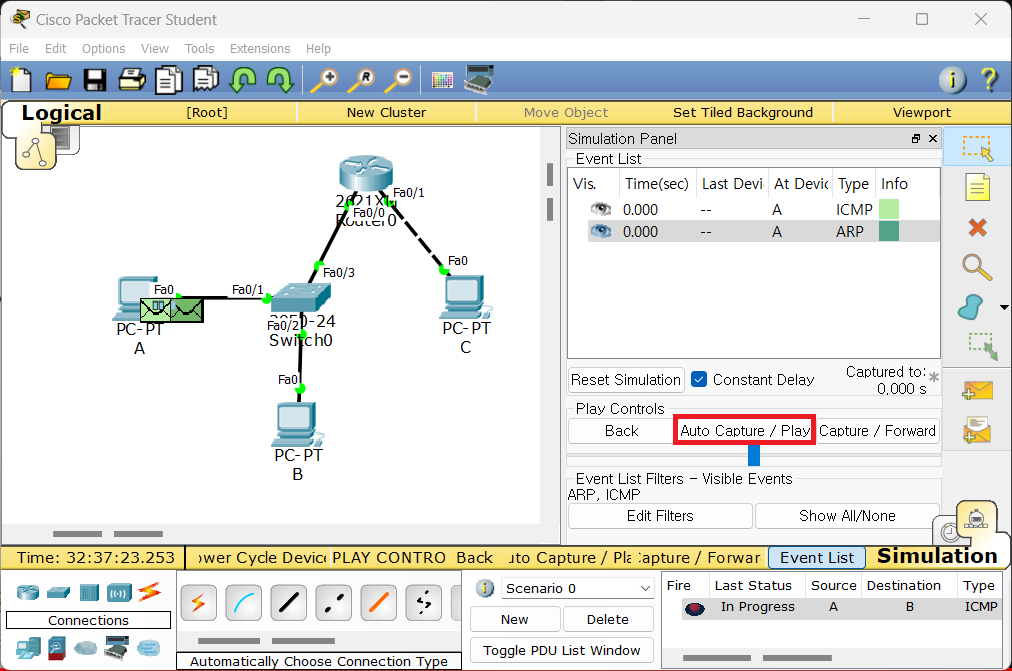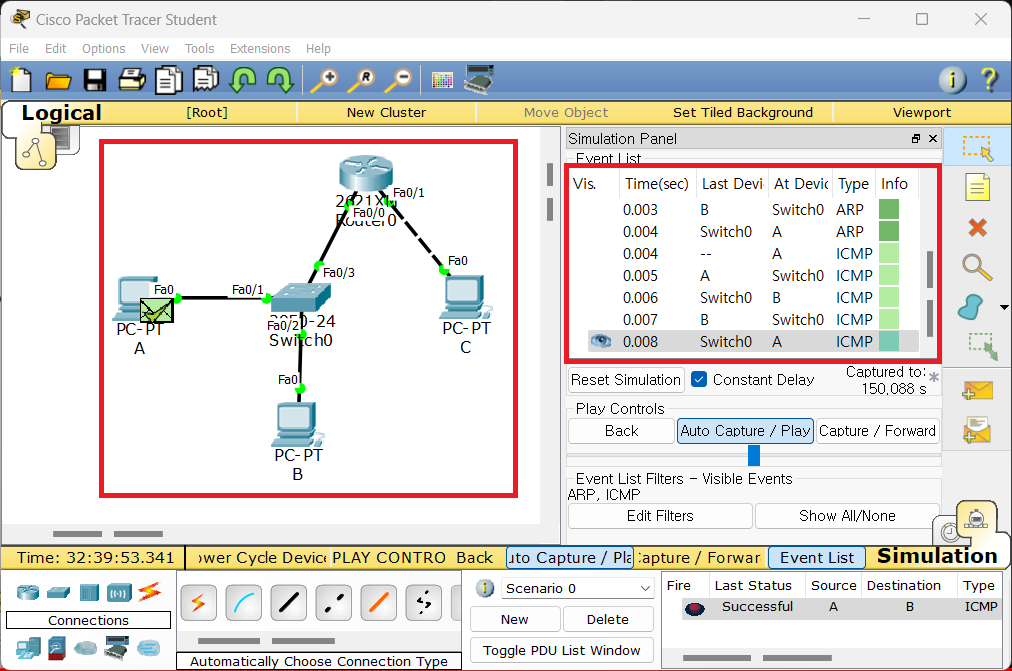클라우드 기반 시스템 운영/구축 실무
📌 네트워크
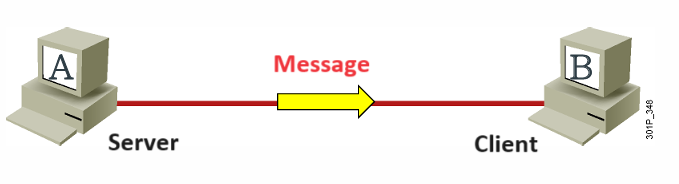
정의
통신 매체(케이블)를 통한 노드들의 집합
💡 노드
주소를 가지고 있는 시스템, 엔터티
Host (개개인을 구분하기 위한 주소)라고 부르기도 함
구성 요소
전송 단말기
정보의 생성, 저장, 검색, 가공 작업과 동시에 Network에 Access 할 수 있는 장치
Ex. PC, PDA, Cellular Phone, PMP, Digiatal Camera 등
전송 매체
전기적인 신호를 전달할 수 있는 Cable
Ex. 동축케이블, TP, 광 케이블, 무선(RF), 인공위성 등
전송 프로토콜 (주소포함)
각 전송 장비마다 주소를 부여하고 부여된 주소를 기반으로 상용자 데이터를 전송
💡 Protocol
표준화된 통신 규약(규칙)
전송 장비
PAN, LAN, MAN, WAN 구간에서 사용되는 장비
신호의 증폭과 사용자 주소 기반으로 정보를 전달
분류
범위 별 분류
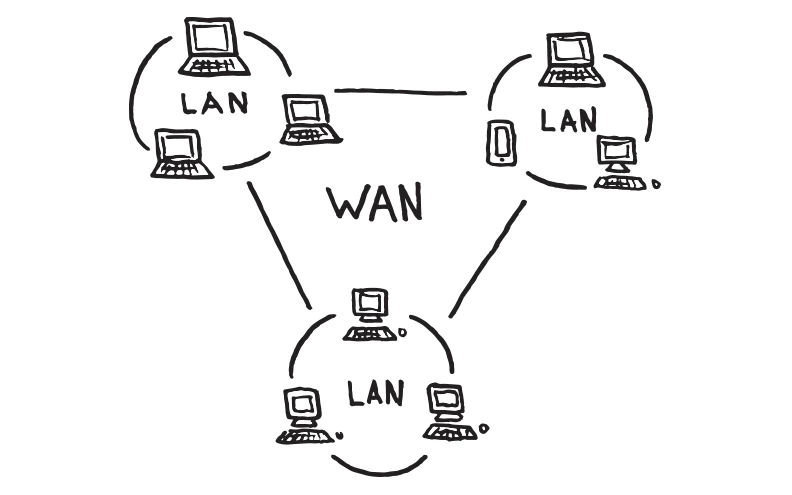
Local Area Network (근거리 통신망)
근거리 내의 컴퓨터 및 기타 장치들을 연결하여 통신할 수 있는 네트워크
기업망
Wide Area Network (원거리 통신망)
광범위한 지리적 지역에 걸쳐 있는 컴퓨터와 기타 네트워크 장치들을 연결하는 네트워크
LAN 기술 별 분류
어떤 프로토콜을 사용해 구성하고 운영하느냐에 따라 LAN의 종류가 달라짐
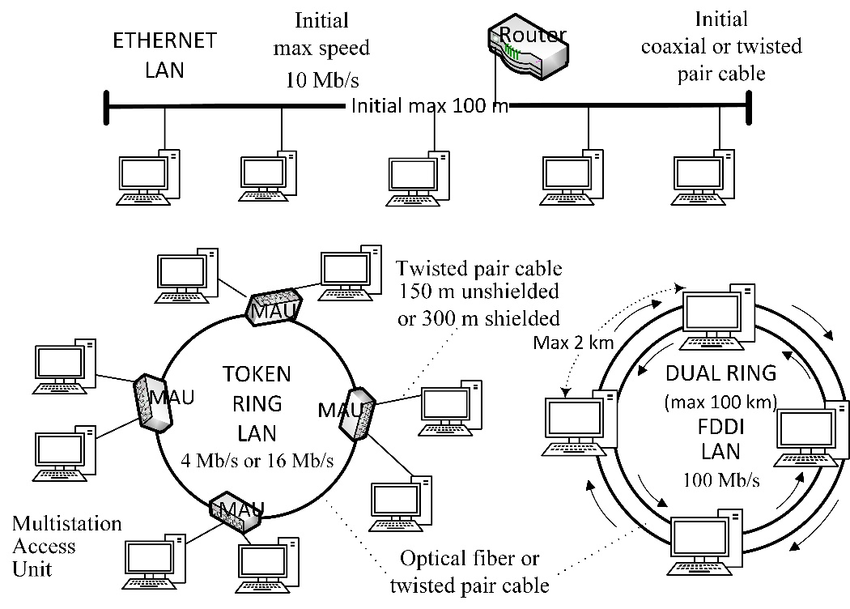
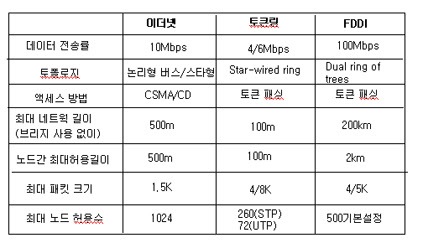
① Ethernet
Ethernet은 Contention 방식의 동축 케이블을 이용하는 베이스밴드 방식의 LAN
② Token Ring
Token Ring은 초기에 IBM에 의해 개발되었으며, 4-16Mbps의 속도를 보장하는 고속 DATA망
채널의 사용권을 균등하게 분배하기 위해 사용권을 의미하는 Token 을 차례로 전달해 나가는 방식
③ FDDI (Fiber Distributed Data Interface)
FDDI는 100Mbps의 속도를 토큰 passing 방법을 채택하며 이중의 링 구조를 가지는 LAN으로 전송매체로 광섬유 사용
데이터 전송 방식에 따른 분류
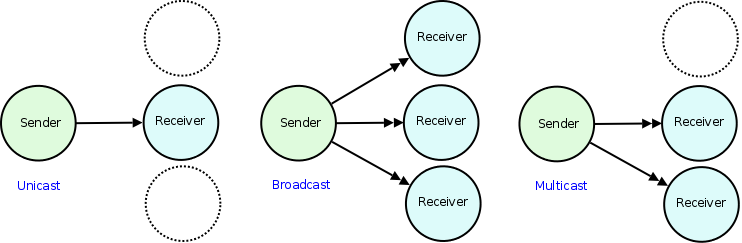
Unicast
✅ 1:1 통신
✅ 정확한 목적지를 가지고 통신 (Source, Destination Address)
✅ 랜카드에서 자신의 주소를 판별하고 처리
✅ 자신의 주소로 발송된 정보가 아닐경우 CPU 처리 X
Broadcast
✅ 목적지를 가지지 않고 통신 (Source Address, Broadcast Address)
✅ Destination Address는 모두 1
✅ 네트워크 상에 있는 모든 장비가 Broadcast 처리
✅ 모든 장비가 CPU 처리 → 네트워크에 연결되어 있는 장비의 성능저하
Multicast
✅ 1:多 통신
✅ 그룹을 지정하고 그 그룹에게만 정보 전달
✅ 멀티 미디어 정보를 많이 활용
✅ IP의 D Class 주소를 사용
⭐ Network Topology
네트워크 장치와 컴퓨터 시스템이 정보 전송을 목적으로 전송 선로를 통해 서로 연결된 패턴이나 배열
💡 네트워크
정보와 데이터를 공유하기 위해 연결되어 있는 컴퓨터 또는 장치를 나타내는 노드
💡 토폴로지
토폴로지는 정보 흐름을 감독하는 상호 연결된 여러 노드 간의 연결 패턴 및 디자인
Network Topology
네트워크 보안 및 손쉬운 문제 해결
✅ 네트워크 토폴로지는 네트워크 보안을 활씬 더 효율적으로 유지할 수 있는 기능을 제공하고 24시간 내 문제 해결 가능
네트워크 구조
✅ 네트워크에 연결된 장치와 다양한 시스템 간의 네트워크 연결에 대한 정보 제공
① Bus Topology
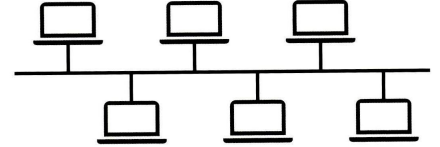
✅ 백본 케이블이라고 하는 단일 네트워크 케이블에 모든 노드(네트워크 장치)를 연결하는 구조
✅ 노드가 공유하는 데이터는 수신 노드에 관계없이 연결의 모든 노드로 전송
✅ 주로 이더넷 및 개인 네트워크 서비스에 적용되며 다른 토폴로지에 비해 구성이 용이
✅ LAN(근거리 통신망)에 주로 사용
장점
(1) 단일 케이블 설계 요구 사항으로 인해 설치가 쉬움
(2) 백본 케이블에 허브 또는 스위치 같은 네트워크 장치가 필요 없으므로 저렴
(3) 단일 노드 장애가 발생해도 다른 노드 손상 X
단점
(1) 구성이 단순하기 때문에 노드의 오류 감지가 번거로움
(2) 노드가 여러 개인 경우, 공유 데이터가 서로 충돌하여 신호 파괴
(3) 직접적인 데이터 교환으로 인해 데이터 손실 ↑
② Ring Topology
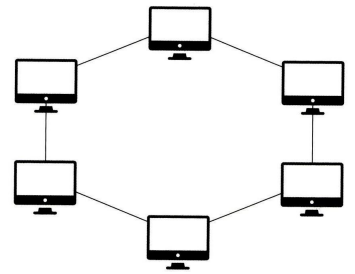
✅ 각각의 노드를 양 옆의 두개의 노드와 연결하여 고리 모양을 만들도록 하는 네트워크 구성 방식으로 버스 토폴로지와 유사
✅ 데이터의 흐름은 네트워크에서 수신 노드에 도달할 때까지 원본 노드에서 다음 노드로, 시계 방향
✅ 링 구조로 인해 토폴로지 연결에는 종단 존재 X
✅ 토폴로지의 작동 패턴 → 한 노드에서 다른 노드로 토큰 전달
💡 토큰 (Token)
네트워크에서 전송되는 프레임
장점
(1) 결함이 있는 장치의 제거가 쉬움
(2) 필요한 하드웨어의 쉬운 사용과 설치 및 설정 가능
(3) 허브 또는 스위치와 같은 네트워크 장치를 추가할 필요가 없으므로 저렴
단점
(1) 단일 노드의 문제가 전체 네트워크의 충돌로 이어질 가능성 O
(2) 데이터의 단방향 이동으로 인해 네트워크에서 데이터 전송 속도 느림
(3) 네트워크 구성을 바꾸는 것이 어려움
③ Star Topology
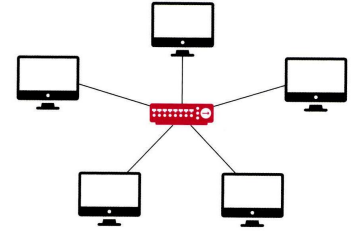
✅ 네트워크 구조 및 네트워크 이점으로 인해 많이 사용되는 토폴로지
✅ 모든 네트워크 구성 요소가 중앙 허브, 스위치 또는 시스템에 연결되는 패턴으로 노드 배열
💡 용어
중앙 장치 → 서버
네트워크의 연결 노드 → 클라이언트
장점
(1) 중앙 허브와 각 노드의 연결로 인해 단일 노드의 오류가 전체 연결에 영향 X
(2) 중앙 허브를 통해 네트워크 문제 해결이 쉬워짐
(3) 복잡한 네트워크 기능을 쉽게 사용 가능
(4) 빠른 데이터 전송 가능
단점
(1) 중앙 허브에 장애가 발생할 경우 전체 네트워크에 영향
(2) 설치 비용이 비쌈
④ Tree Topology
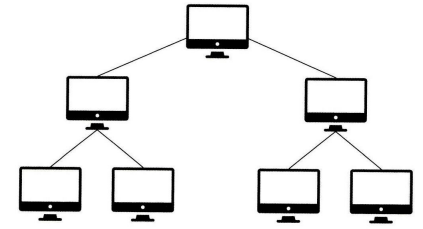
✅ 스타 토폴로지 + 버스 토폴로지
✅ 최상위 노드가 루트이고 분기 노드가 자식 노드인 계층적 패턴
✅ root-child 형식을 통해 데이터 공유
장점
(1) 노드의 추가·삭제가 쉬움
(2) 결함이 있는 노드의 문제 해결 용이성은 네트워크의 효율성을 높이고 주 네트워크에 영향 X
(3) 신호 손실 없이 먼 거리에 걸쳐 신호 전송 시 주로 사용
단점
(1) 네트워크의 복잡한 설계로 인해 결함이 있는 노드를 검색하는 것이 어려움
(2) 여러 스타 노드를 연결하기 위해 백본 케이블을 사용하지만 버스 케이블 장애의 경우 전체 네트워크가 손상
(3) 트래픽이 몰릴 경우 하위 노드에 영향을 끼침
⑤ Mesh Topology
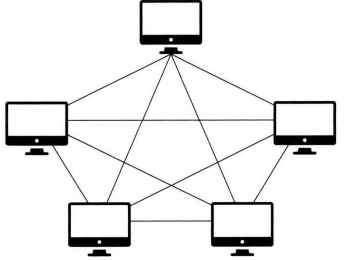
✅ 그물망과 같은 형태의 토폴로지
✅ 연결된 노드가 여러 노드에 반복적으로 연결되어 필요한 노드에 연결하기 위한 여러 경로 형성
✅넓은 노드 영역에 걸친 무선 네트워크 연결에 적합
메시 토폴로지의 두 가지 유형
-
전체 메시 토폴로지
각 노드는 네트워크에서 사용 가능한 다른 모든 노드에 연결 -
부분 메시 토폴로지
일부 노드가 네트워크의 다른 모든 노드에 연결
장점
(1) 무선 연결로 인해 전송 속도가 매우 빠름
(2) 무선 연결 설계로 인해 네트워크 문제가 발생해도 전체 네트워크에 영향 X
단점
(1) 데이터 전송을 위해 여러 케이블과 네트워크 장치가 필요하므로 비용 ↑
(2) 노드의 상호 연결로 인해 패턴이 복잡해져 노드 관리가 어려움
(3) 반복되는 네트워크 연결로 인해 연결 효율성 ↓
NIC (Network Interface Card)
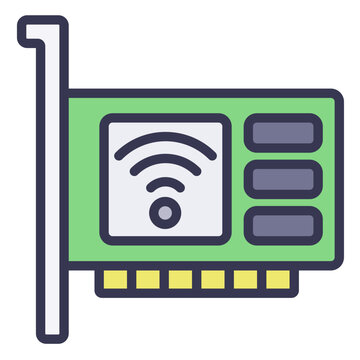
✅ LAN 카드
✅ 호스트에서 네트워크와의 연결을 담당하는 인터페이스 역할을 하는 장치
✅ 전기 신호로부터 데이터를 수신하고 변환
✅ 데이터를 전기 신호로 변환하여 송신
✅ MAC Address를 이용한 데이터의 수신 여부 판별
✅ 케이블의 흐름 제어 (Flow Control)
📌 OSI 7계층 모델 (OSI 7 Layer)
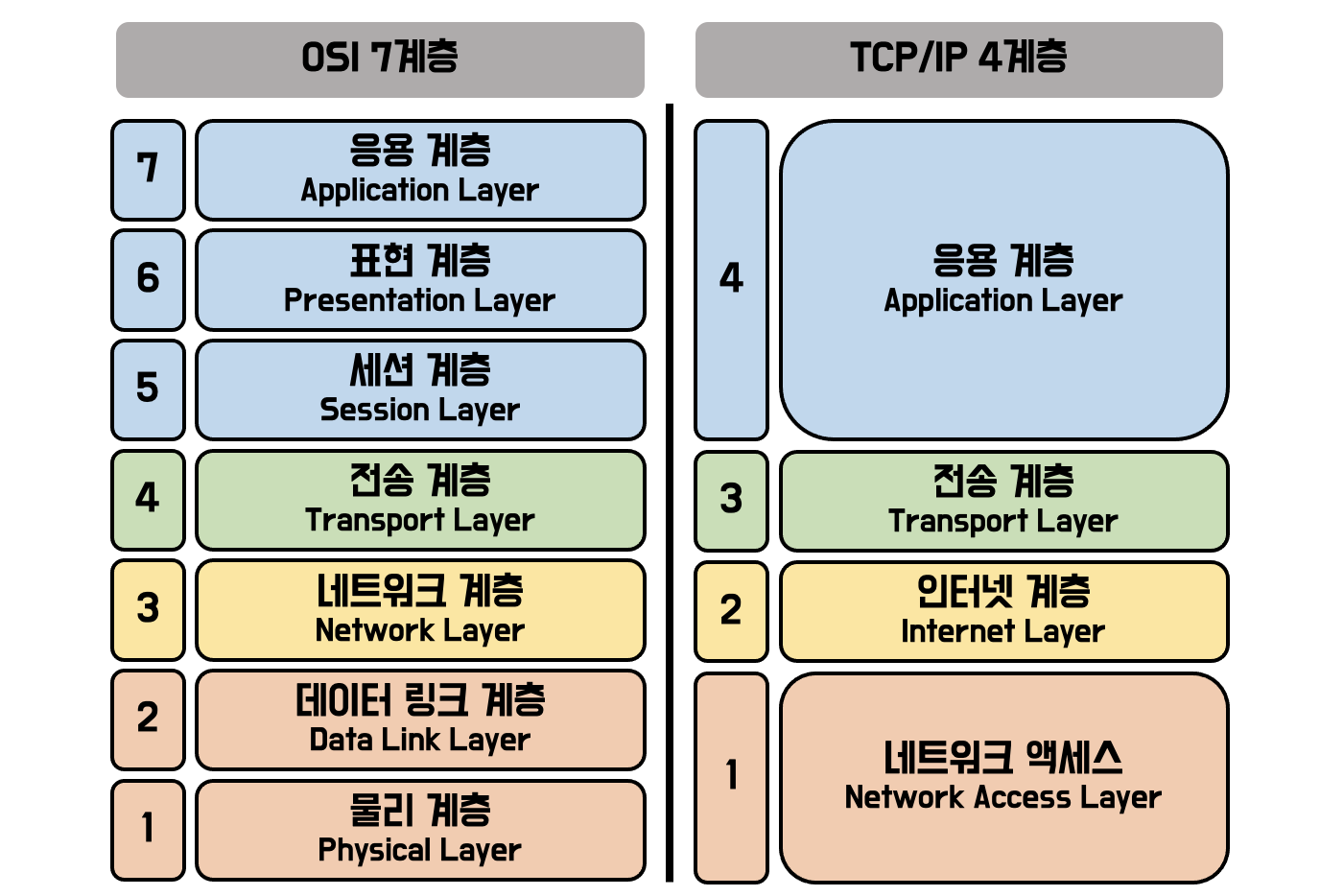
개요
OSI(Open System Interconnection)
국제 표준화 기구인 ISO(International Standard Organization)에서 Open 시스템 간 원활한 정보 교환을 위해 7개의 계층을 가지는 Protocol 표준을 정의
목적
기본적인 하드웨어 또는 소프트웨어의 변경 없이 서로 다른 시스템 간 개방 통신을 위한 모델
계층 간 분류 이유
① 복잡함 감소
② 인터페이스의 표준화
③ 상호 호환성의 확보
④ 기술 개발의 가속화
⑤ 설명과 이해(습득)의 간소화
⭐ Application (7계층)
✅ 응용 계층
✅ 사용자 인터페이스
응용 프로그램을 위한 네트워크 서비스의 제공 즉, 사용자가 이용할 네트워크 서비스를 정의
Ex. E-mail(electronic mail), FTP(file transfer), Telnet(terminal emulation)
⭐ Presentation (6계층)
✅ 표현 계층
✅ 데이터 형태 결정
확장자와 관련있는 계층
Application 계층을 위한 데이터 전송 방법 협의
데이터의 형식 결정(formatted)
코드변환, 구문변환, 압축, 암호화 등
⭐ Session (5계층)
✅ 세션 계층
✅ 양단간 서비스(End-to-End Service)
상호 응용 프로그램 사이의 연결 상황(session) 확립(Establishment), 관리, 해제(termination)
⭐ Transport (4계층)
✅ 전송 계층
✅ 양단간 연결(End-to-End Connections)
💡 End-to-End Connections
서비스를 제공하는 끝단과 서비스를 제공받는 끝단의 연결
양 호스트 간의 전송 제어
데이터 전송의 신뢰성 확보
가상회선(virtual circuits)의 연결 확립, 관리, 해체
정보 흐름의 오류 확인과 복구를 통한 신뢰성 제공
⭐ Network (3계층)
✅ 네트워크 계층
✅ 네트워크 간 연결
호스트 간의 경로 선택과 연결성 제공
논리적 주소를 이용한 패킷(Packet)의 라우팅
데이터 전달을 위한 최적의 경로 결정(Routing)
⭐ Data Link (2계층)
✅ 데이터 링크 계층
✅ 논리적인 연결
전송을 위한 데이터의 형식 결정, 매체 접근 방법(MAC)의 제어
⭐ Physical (1계층)
✅ 물리 계층
✅ 물리적인 연결
물리적 연결 구간의 전기적, 기계적 특징과 순서의 정의, 활성, 관리, 비활성을 위한 기능적 특징
🌟 캡슐화 & 역캡슐화
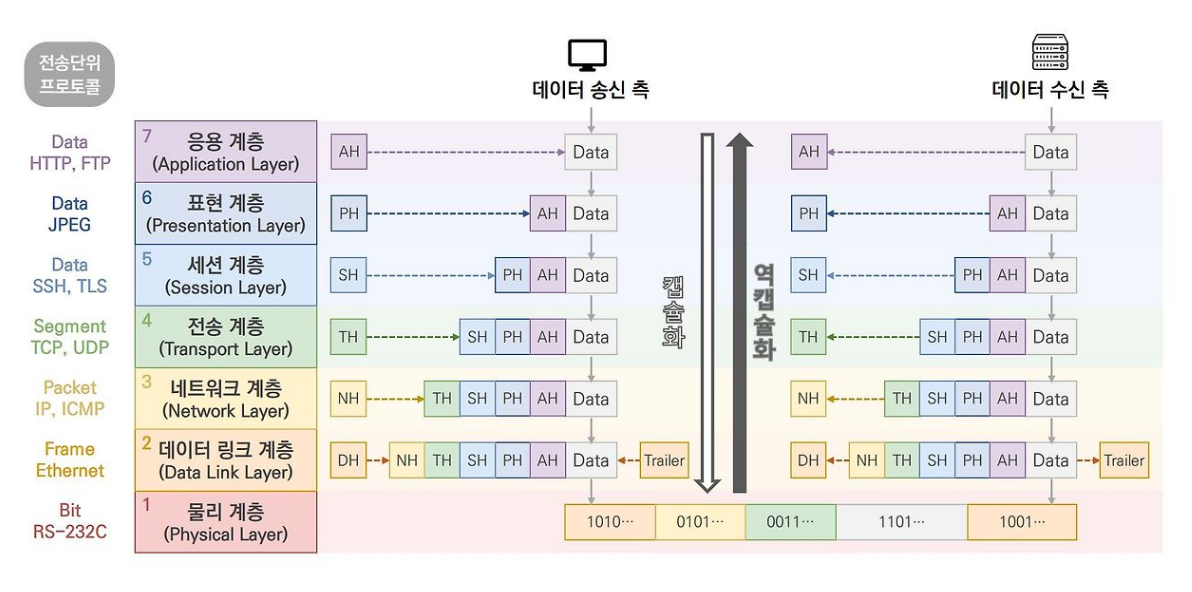
캡슐화 (Encapsulation)
송신지(Application Layer)에서 발생한 데이터에 각 계층에서 처리한 결과 정보를 헤더에 붙여 하위 계층으로 보내는 과정
💡 Trailer
2계층에서는 FCS라는 트레일러가 프레임과 별개로 추가로 붙는데, 이는 오류가 발생했을 경우 찾아서 변경하거나 재전송하는 등의 오류 제어의 역할을 수행
| 송신 측 (7 → 6 → 5 → 4 → 3 → 2 → 1) |
|---|
| 서버 애플리케이션은 만든 데이터를 전송 계층에 전달 |
| 전송 계층은 받은 애플리케이션 데이터를 TCP/UDP 세그먼트에 넣어 네트워크 계층에 전달 |
| 네트워크 계층은 받은 세그먼트를 IP 패킷에 추가하여 데이터 링크 계층으로 전달 |
| 데이터 링크 계층은 이더넷 프레임에 넣어 물리 계층으로 전달 |
| 물리 계층은 받은 프레임을 비트로 변환 후 전기 신호나 광 신호로 만들어 보냄 |
역캡슐화 (De-Encapsulation)
수신지(Physical Layer)에서 계층 간 필요한 제어 정보인 헤더를 제거해 최초 보낸 데이터 형태로 상위 계층이 받는 과정
| 수신 측 (1 → 2 → 3 → 4 → 5 → 6 →7) |
|---|
| 하위 계층에서부터 상위계층으로 캡슐 해제화 처리를 하여 원래의 애플리케이션 데이터로 복구 |
| 물리 계층에서 받은 전기 신호나 광 신호를 비트로 변환 후 프레임으로 만들어 데이터 링크 계층에 전달 |
| 데이터 링크 계층은 프레임에서 패킷을 꺼내 네트워크 계층으로 전달 |
| 네트워크 계층은 받은 패킷에서 세그먼트를 꺼내 전송 계층에 전달 |
| 전송계층은 받은 세그먼트에서 데이터를 꺼내 애플리케이션 계층에 전달 |
📌 계층 별 장비
물리 계층 (1계층) 장비
허브 (Hub)
✅ 여러 개의 포트 연결 가능
✅ 전기 신호를 증폭하여 포트에 연결된 PC들끼리 통신 가능
✅ 하나의 포트로 전달받은 신호를 재생시켜 나머지 포트로 모두(flooding) 전달
한계
✅ 한 포트에서 보낸 데이터가 모든(flooding) 포트에게로 전송되므로 비교적 보안에 취약
✅ Half-Duplex 통신만 지원되므로 경쟁을 통해 매체를 이용하는 환경에서는 신호의 충돌(Collision)이 발생할 가능성 ↑
💡 Half-Duplex
✔ 반 이중 신호 전달 방식
✔ 양쪽 전송이 가능하지만 한 순간에 한 방향으로만 신호 전달 가능
✔ Hub의 기본 신호 전달 방식
Ex. 무전기, 1차선 도로 등
리피터 (Repeater)
✅ 근거리 통신망의 전송매체 상에 흐르는 신호를 증폭·중계해주는 장비
✅ 연속적으로 2개 이상의 케이블을 연결함으로써 케이블의 거리 제한 극복
✅ 여러 대의 Repeater를 써서 신호가 먼 거리까지 데이터를 전달하는 것이 가능
한계
✅ 오류 신호도 같이 증폭
✅ 리피터를 이용해 물리적 거리를 늘리는 것에 한계 존재
✅ 필터링 기능 X
사실상 리피터는 사용 X (허브, 스위치, 라우터에 리피터 기능 탑재)
데이터 링크 계층 (2계층) 장비
이더넷 LAN (Ethernet LAN)
💡 Ethernet
✔ 랜에서 적용되는 규칙
✔ 허브와 같은 장비에 연결된 컴퓨터와 데이터를 주고받을 때 사용
① CSMA/CD를 사용해 매체를 공유하는 과정에서 Collison Domain이 발생할 가능성 ↑
💡 CSMA/CD(carrier sense multiple access/collision detection)
✔ 송신 노드는 데이터를 전송하고 다음 채널에서 다른 노드의 데이터 충돌 발생을 계속 감지
✔ 충돌 발생 시에는 모든 노드에게 충돌 발생을 통지하고 재전송을 시도
💡 Collison Domain
✔ 도메인 충돌
✔ 같은 네트워크 내에 연결되어 있는 시스템이 동시에 데이터를 전송했을 때 충돌을 일으킬 수 있는 영역
② Broadcast System을 통해 연결된 모든 매체에 데이터 전달하는데 이를 통해 Broadcast Domain이 발생할 가능성 ↑
💡 Broadcast Domain
✔ 브로드 캐스트 데이터가 전달될 수 있는 영역
✔ 만약 Broadcast Domain의 크기가 너무 커져버린다면 통신에 문제가 발생할 수 있기 때문에 되도록 작게 유지해주는 것이 👍
브리지 (Bridge)
✅ 두 개 이상의 서로 다른 근거리 통신망(LAN)을 연결하여 하나의 네트워크로 만들어주는 장치
✅ MAC 주소 기반 필터링 기능을 통해 더 나은 대역폭 제공 및 트래픽 통제
✅ MAC 주소 기반 리피터 기능 제공
스위치 (Switch)
✅ 목적지의 MAC 주소를 가지고 있는 포트에만 프레임 전송
✅ 브리지와 리피터 기능을 함께 수행 가능
💡 스위치
스위치는 데이터 링크 계층 뿐만 아니라 다양한 계층에서 동작할 수 있어 동작 계층에 따라 스위치 명칭이 달라진다. 데이터 링크 계층의 스위치는 L2 스위치이다.
네트워크 계층 (3계층) 장비
라우터 (Router)
✅ 패킷이 목적지까지 가기 위한 네트워크 간의 경로(Route) 설정
✅ 브로드 캐스트 도메인을 분리하여 원활하게 만들어 줌
✅ 다양한 라우팅 프로토콜 존재 (RIP, OSPF, IGRP, BGP 등)
기능
✅ 패킷 필터링
네트워크 주소에 따라 전송을 허용하거나 차단
불필요한 트래픽이 전송되는 것을 막음
✅ 로드 분배
라우터는 여러 개의 경로를 가지고 있으므로 문제가 생길 경우 다른 경로 이용 가능
✅ QoS(Quality of Service)
프로토콜이나 데이터의 크기 중요도 등 상황에 따라 트래픽의 전송 속도 조정
전송 계층(4계층) 장비
게이트웨이 (Gateway)
✅ 서로 다른 네트워크 망을 연결해주는 장비
✅ 패킷 헤더의 주소 및 포트외의 거의 모든 정보 참조
✅ 게이트웨이는 완전히 다른 형태의 네트워크 망을 연결해 주는 장비로서 특정 계층에 완전히 종속 X
📌 계층 별 스위치
⭐ L1
✅ 물리 계층에서 동작
✅ 허브, 더미 허브라고 지칭
✅ 가장 원시적인 장비로, 속도가 느리고 패킷 충돌이 날 가능성 ↑
✅ 지금은 잘 사용하지 않는 장비
⭐ L2
✅ 데이터 링크 계층에서 동작
✅ 스위칭 허브, 스위치, L2라고 지칭
✅ 가장 기본적인 스위치이며 저렴
✅ MAC 주소를 기반으로 스위칭하고 전이중 방식 사용
✅ 포트 별 전용 대역폭(bandwidth) 지원
✅ 브로드 캐스트 방식으로 통신하여 성능 저하가 발생하기도 함
✅ 유니 캐스트 데이터 컨트롤
📢 스위치는 포트 별로 Collision Domain을 분리시킬 수 있지만 그 대신 하나의 큰 Broadcast Domain 생성
→ Broadcast Domain 문제를 해결하지 못한다면 스위치 환경에서 여러 문제가 발생할 가능성이 존재
L2 Switch의 기능
(1) Learning
MAC 주소를 학습
(2) Filtering
MAC Table과 일치하지 않는 경로에 패킷을 보내지 않음
(3) Flooding
MAC Table에 해당하는 경로가 없을 때 모든 경로로 패킷 전송 (공격으로 MAC Table이 가득 차는 경우에도 발생)
(4) Forwarding
MAC Table과 일치할 때 해당 경로로 패킷 전송
⭐ L3
✅ 네트워크 계층에서 동작
✅ IP 주소 기반으로 스위칭을 하며 라우팅 기능 탑재
✅ 브로드 캐스트 트래픽으로 전체 성능 저하 방지
✅ 멀티 캐스트 데이터, 브로드 캐스트 데이터 컨트롤
L3 브로드 캐스트 주소
(1) Local Broadcast
Ex. 255.255.255.255
(2) Subnet Broadcast
Ex. 192.168.1.255
🌟 Network Devices Domains
| Hub(L1) | Bridge(L2) | Switch(L2) | Router(L3) | |
|---|---|---|---|---|
| Collision Domains | 1 | 4 | 4 | 4 |
| Broadcast Domains | 1 | 1 | 1 | 4 |
⭐ L4
✅ 전송 계층에서 동작
✅ 서버나 네트워크의 트래픽을 로드 밸런싱(Load Balancing)
✅ TCP, UDP 등의 헤더를 보고 FTP, HTTP, SMTP 등 어떤 프로토콜인지 확인하여 스위칭의 우선 순위 부여
✅ 방화벽이 2대 이상일 때 사용
✅ IP 주소 + Port 번호로 최종 목적지 결정
⭐ L7
✅ 응용 계층에서 동작
✅ 응용 계층의 패킷까지 분석하여 어떤 데이터인지 알 수 있는 스위치로 보안 장비에 주로 쓰임
✅ 웹 방화벽, 보안 스위치가 L7에 해당
✅ 사실상 스위치보다는 보안 장비라고 봐도 무방
📌 실습
패킷 트레이서 6.2 다운로드
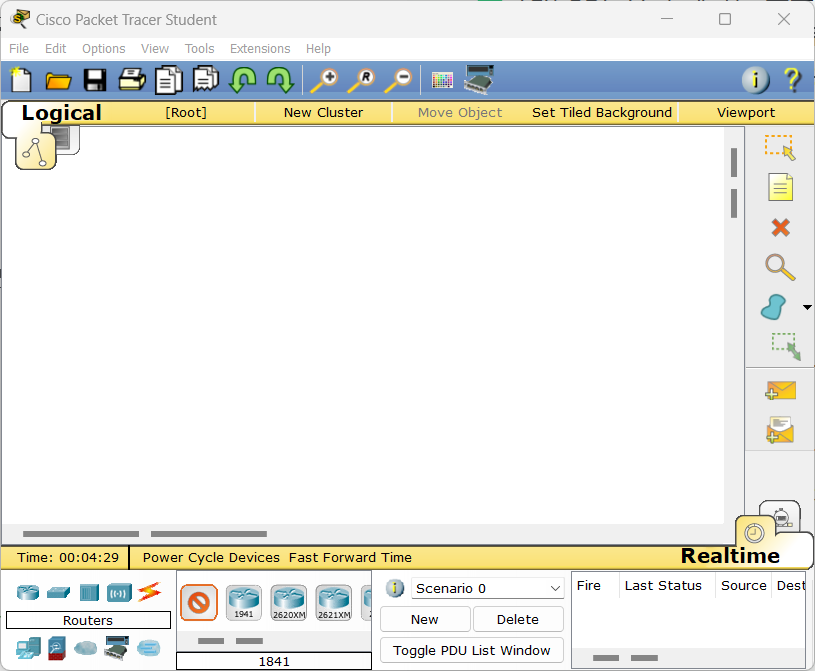
디바이스 세팅
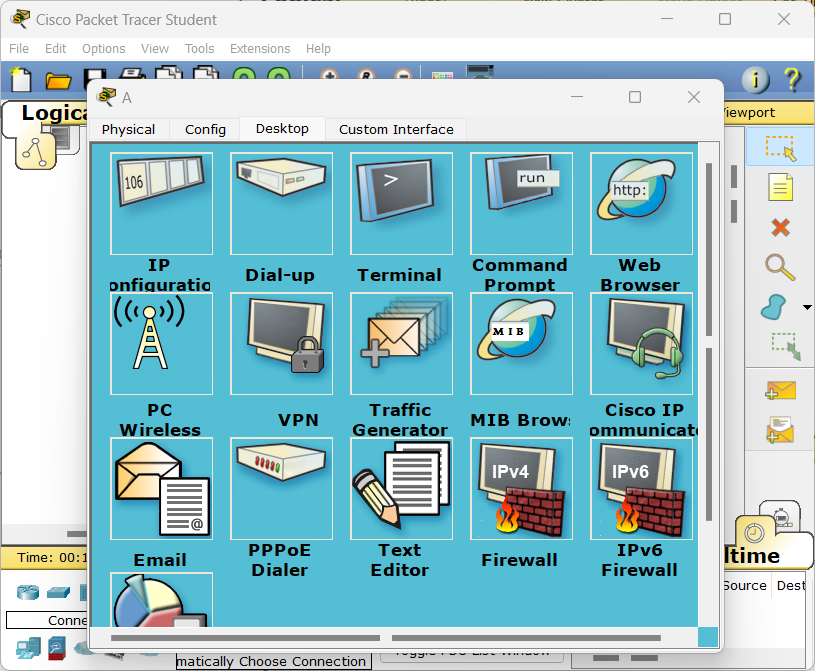
디바이스 A 설정
Desktop → IP Configuration 클릭
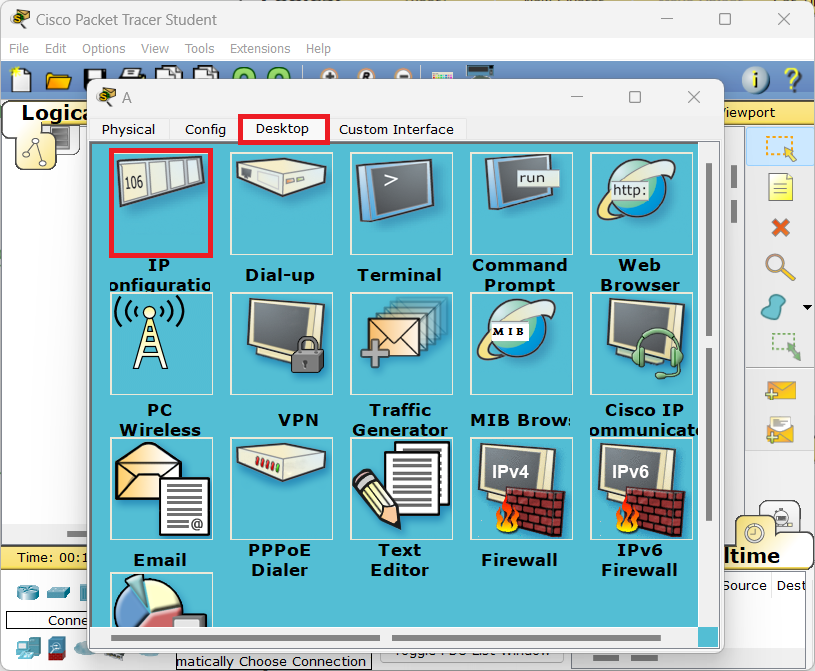
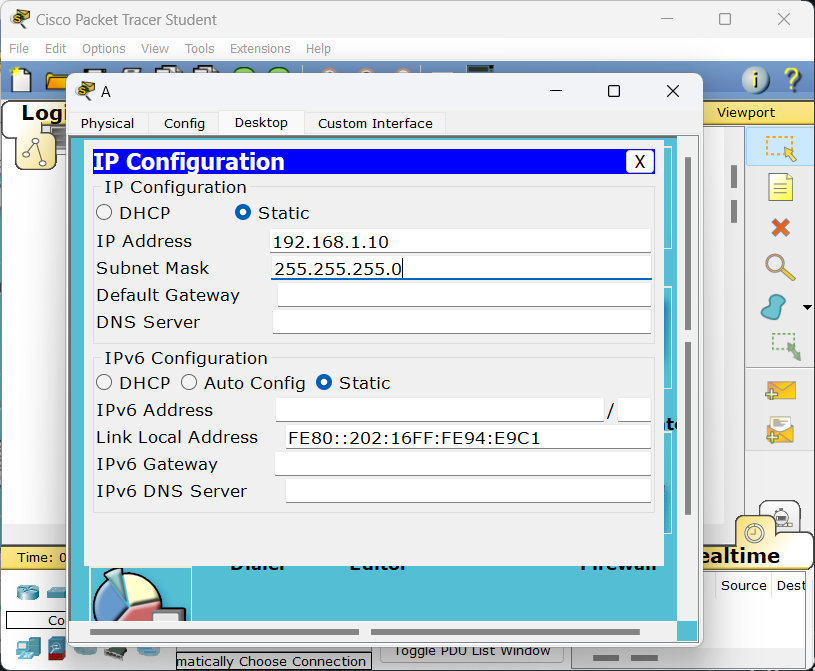
Desktop → Command Prompt 클릭
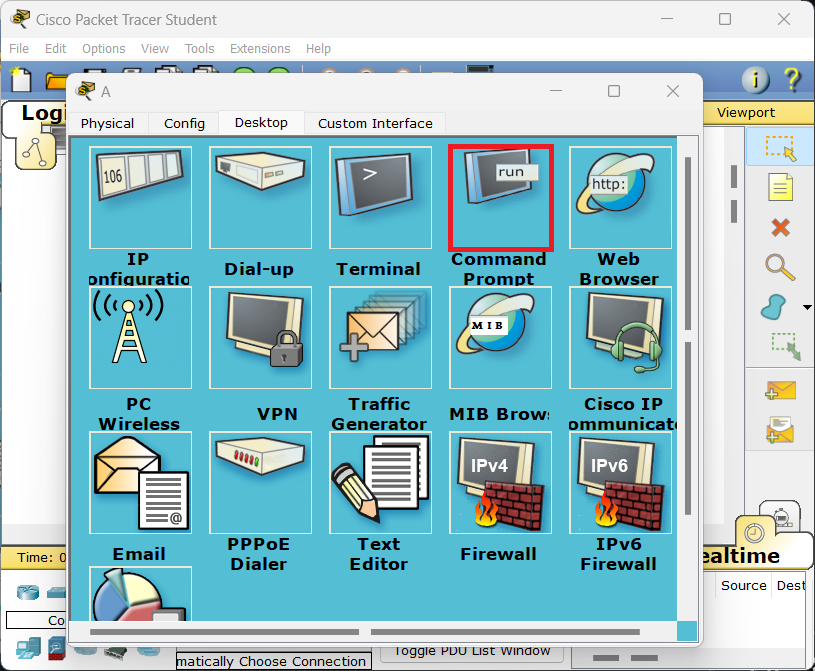
ipconfig 명령어 입력 후 IP 주소 세팅 여부 확인
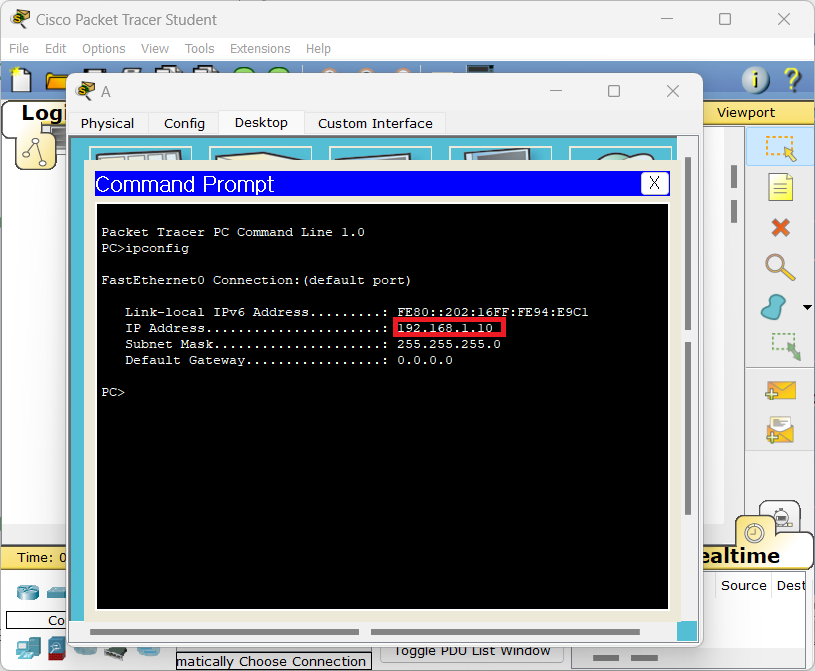
디바이스 B 설정
디바이스 A의 설정 방법과 같지만 IP 주소는 다르게 설정
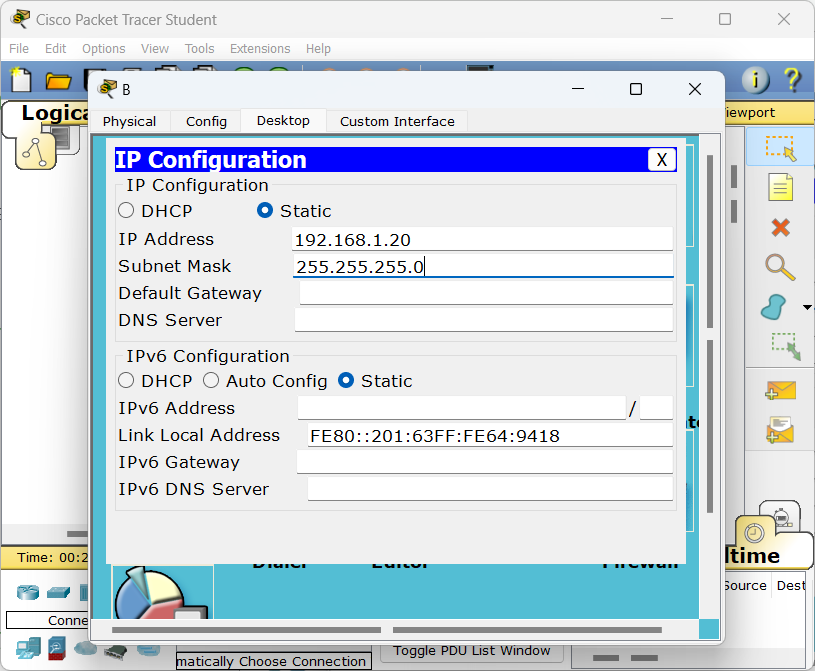
디바이스 C 설정
디바이스 A, B와 IP 주소는 다르게 설정
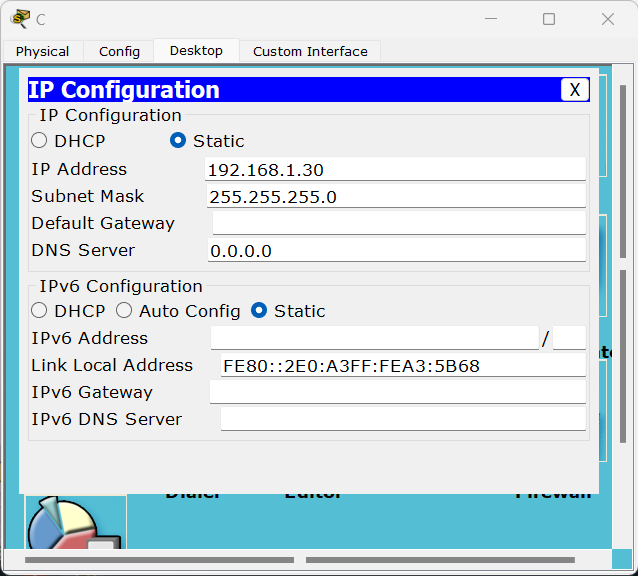
Hub 동작 실습
Simulation Mode 버튼 클릭
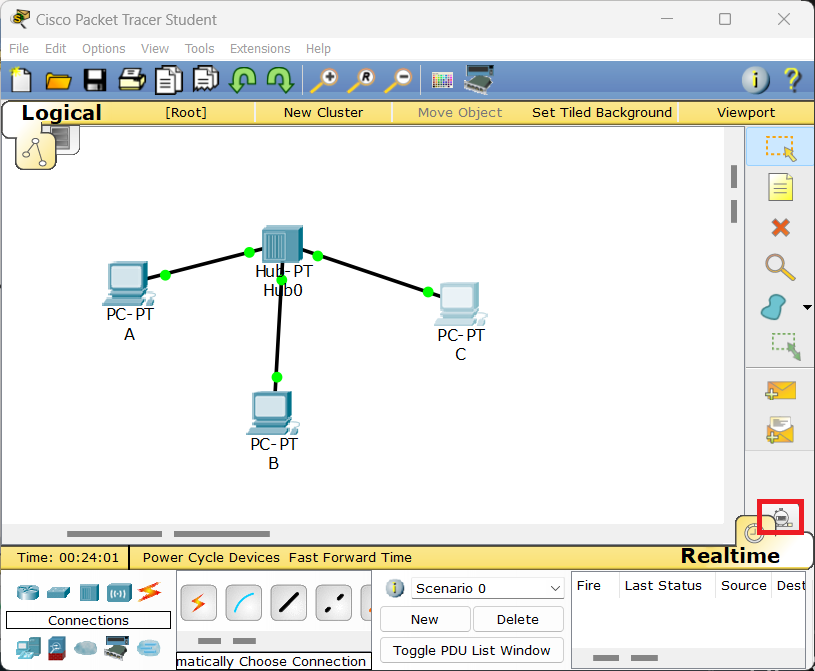
Show All/None 버튼 클릭
프로토콜 정보들이 전부 지워진 것을 확인 가능

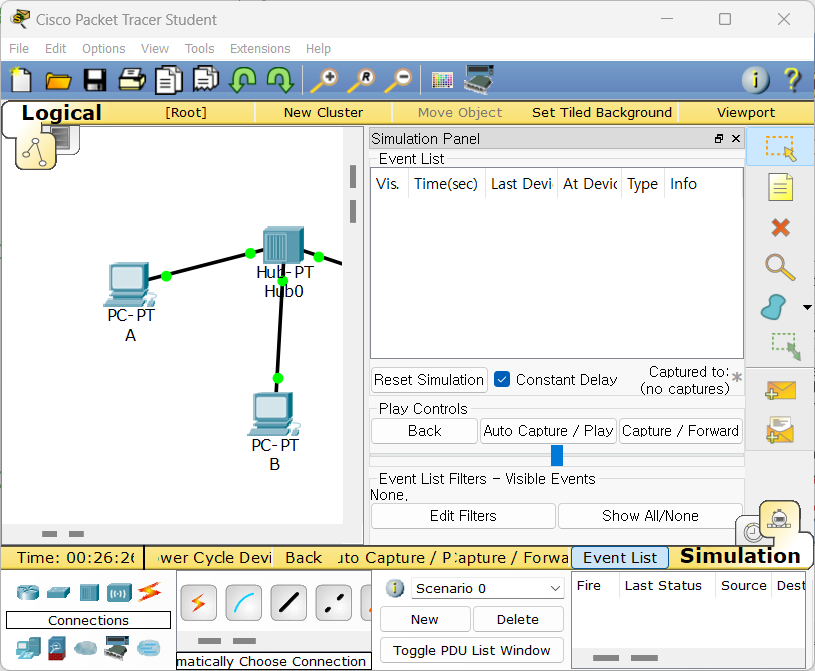
Edit Filters 버튼 클릭
ARP, ICMP만 선택 후 해당 창을 벗어나면 선택된 것을 확인 가능
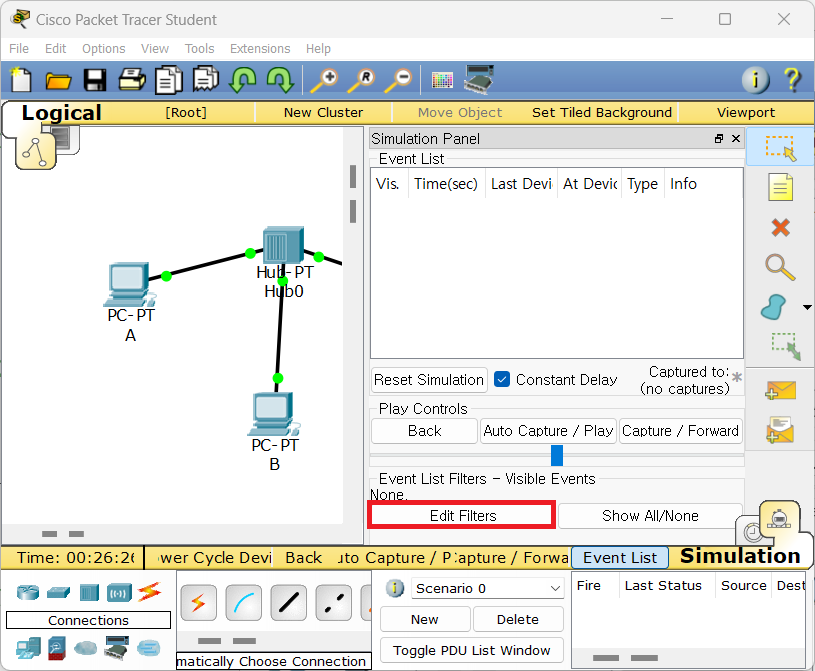
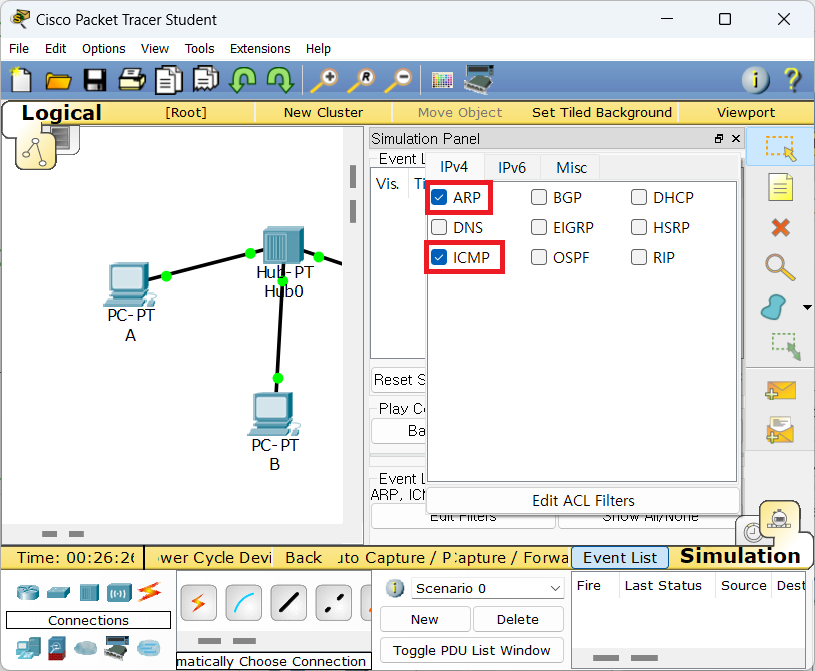
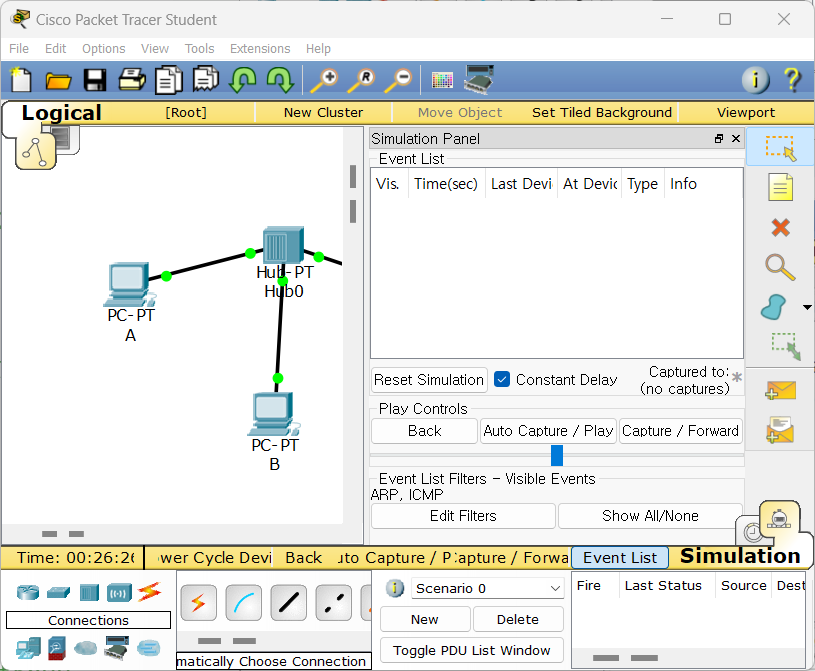
Add Simple PDU 버튼 클릭
A와 B 각각 한번씩 클릭
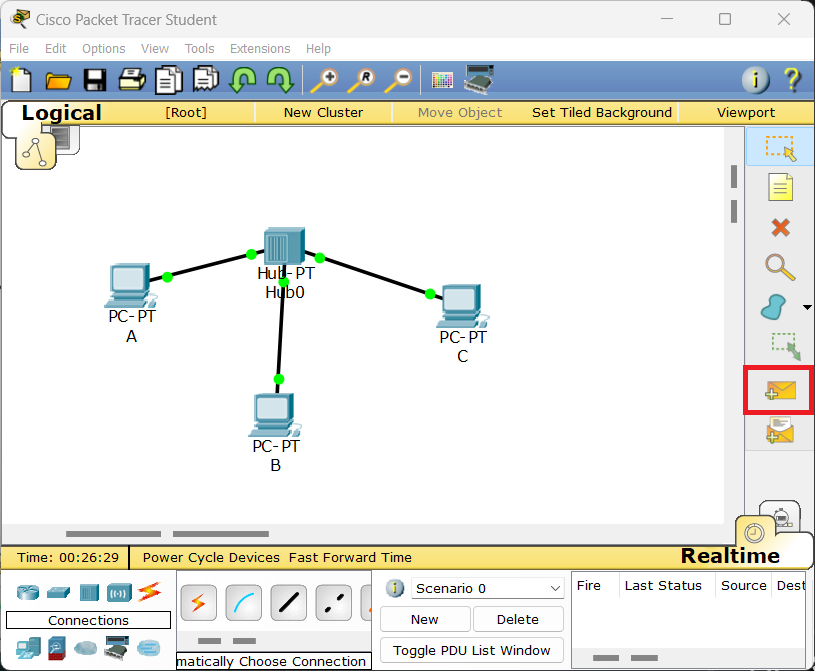
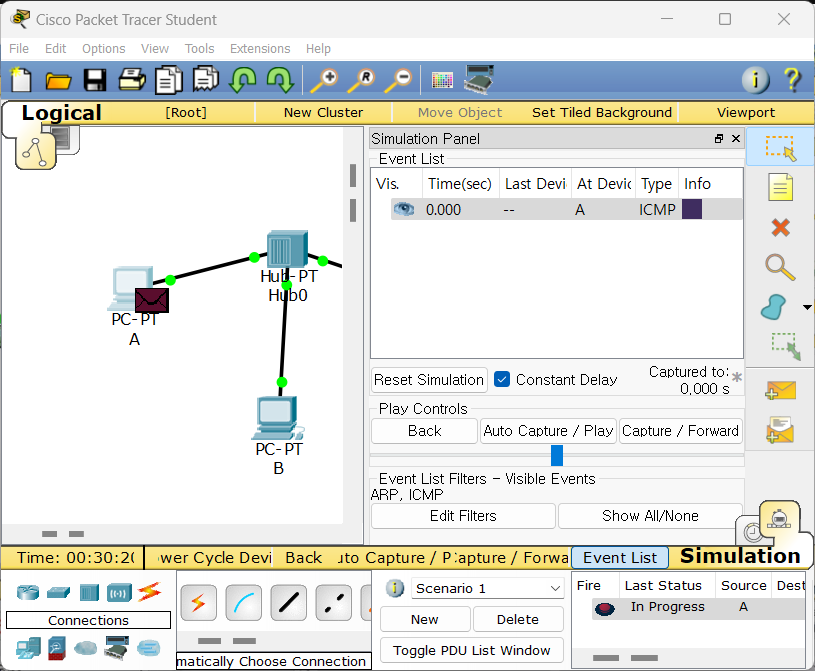
Auto Capture/Play 버튼 클릭
허브가 데이터 전송 시 어떤 식으로 동작하는지 확인 가능
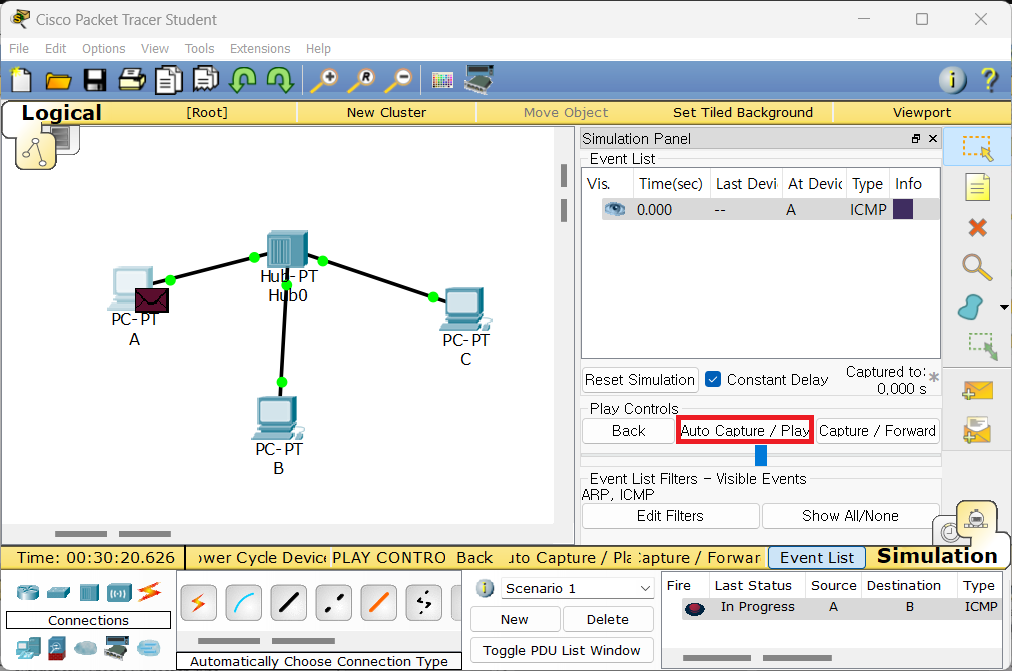
데이터를 받은 허브가 들어온 포트를 제외한 모든 포트에게 데이터를 flooding(전송)
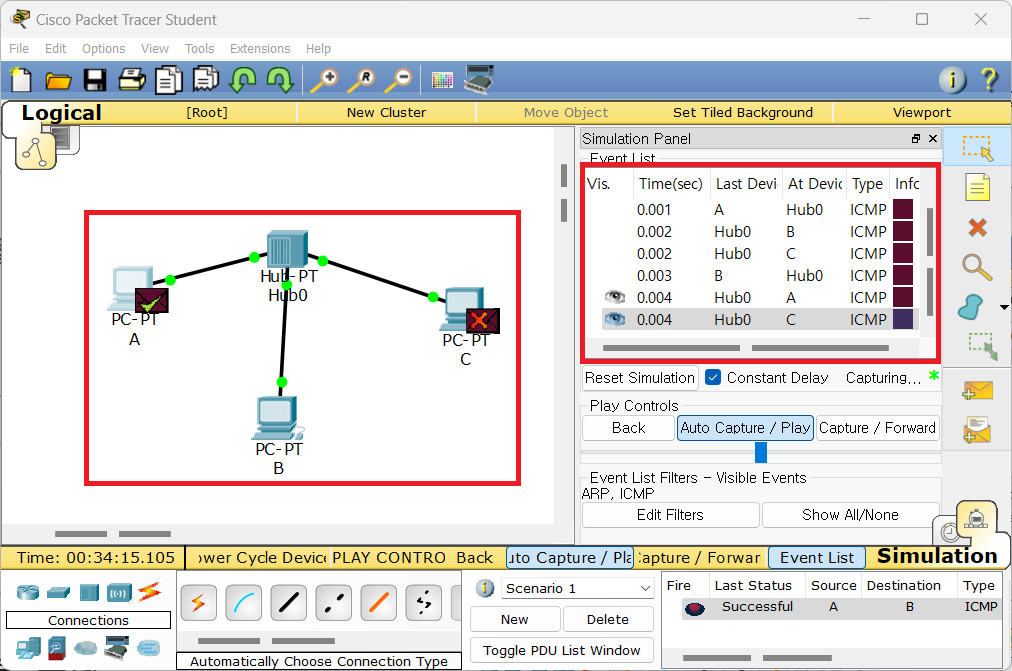
실습 내용 삭제
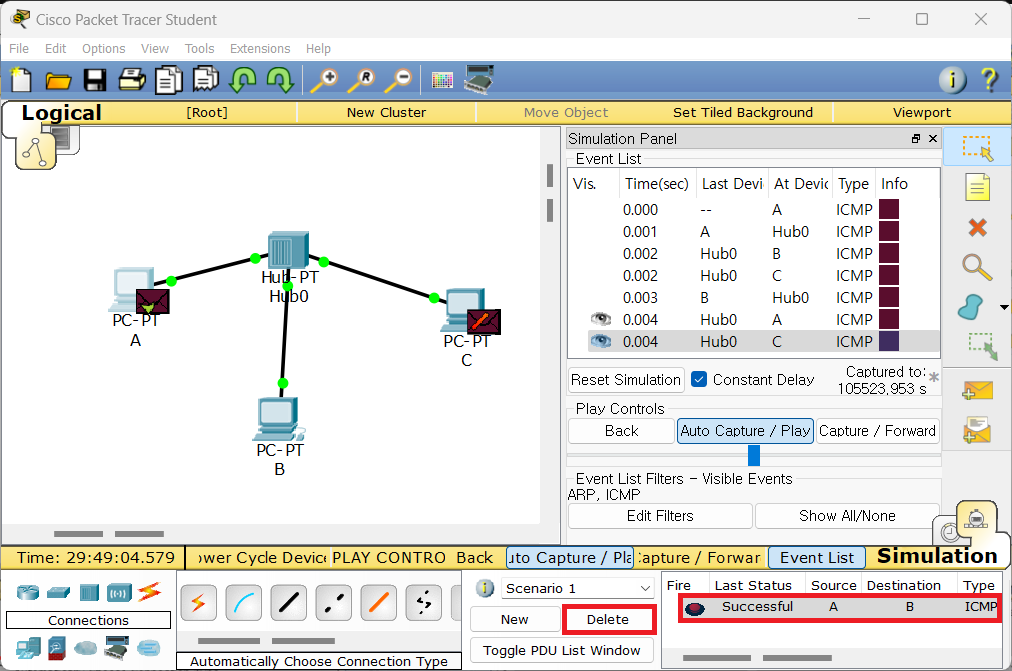
Switch 동작 실습
Simulation Mode 버튼 클릭
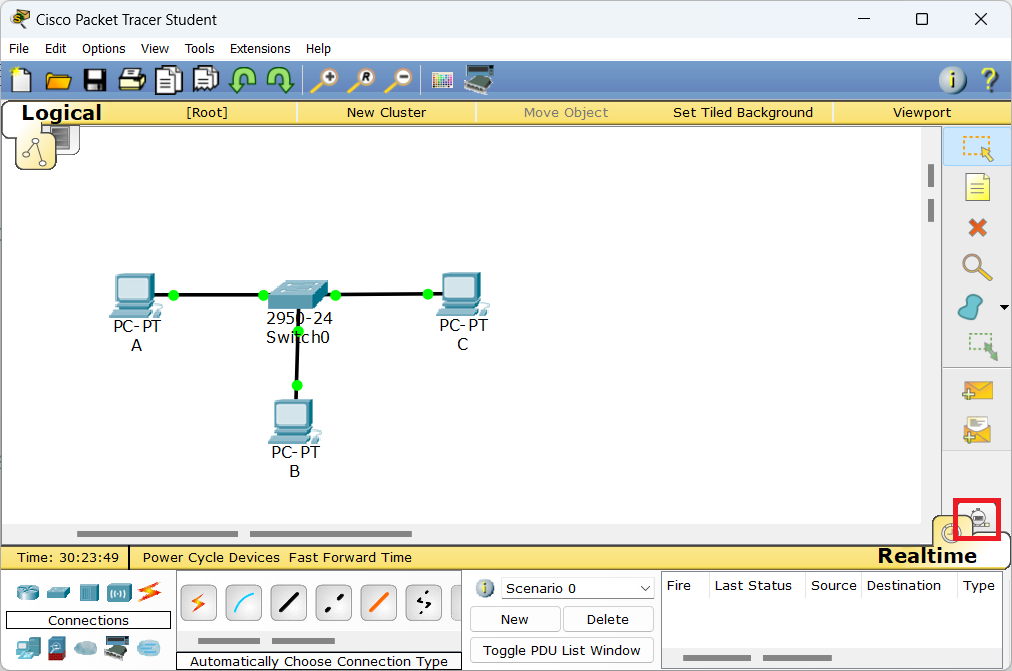
Add Simple PDU 버튼 클릭
A와 B 각각 한번씩 클릭
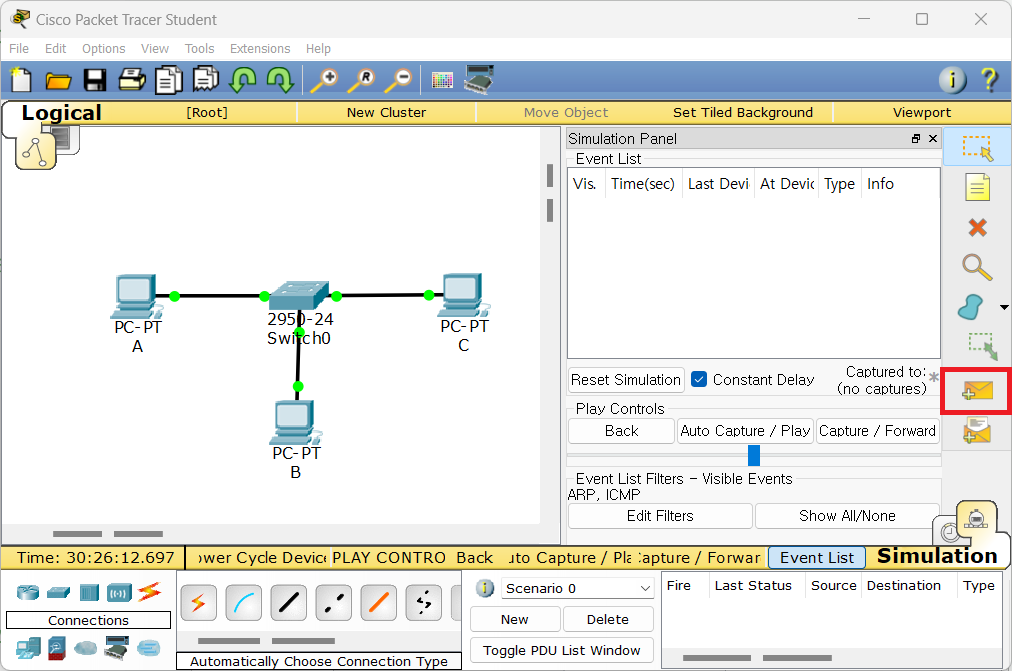
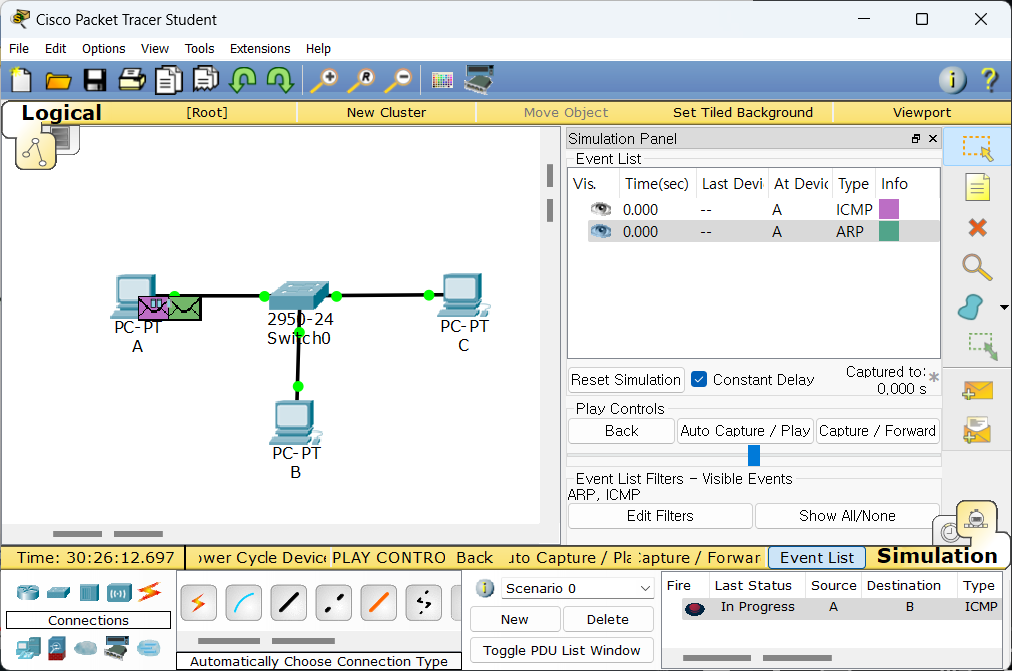
Auto Capture/Play 버튼 클릭
스위치가 데이터 전송 시 어떤 식으로 동작하는지 확인 가능
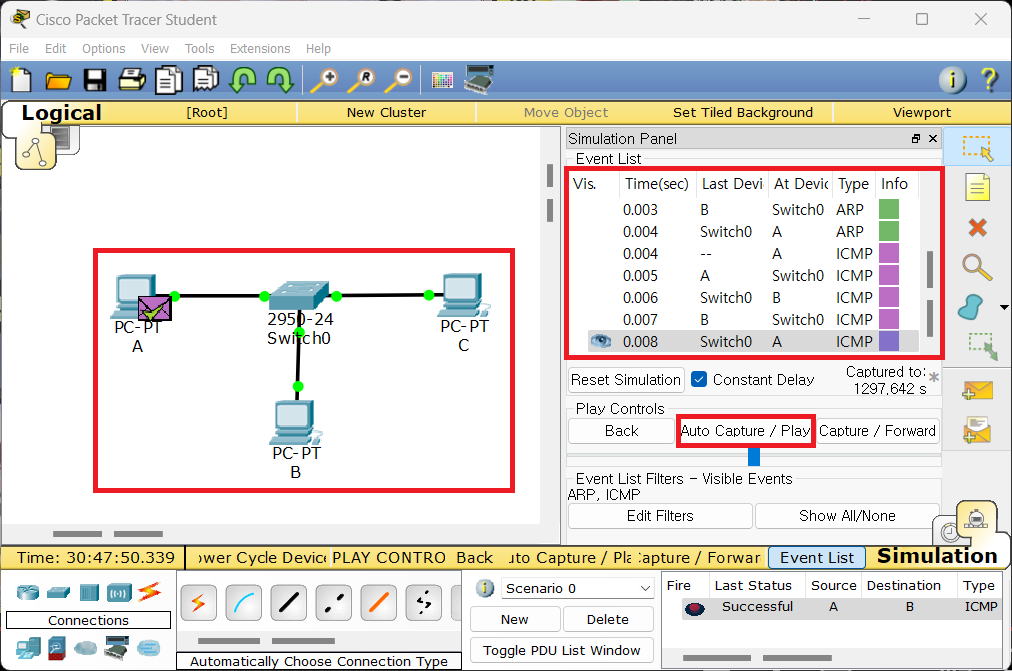
Router 동작 실습
LED가 빨간색이므로 별개의 설정이 필요
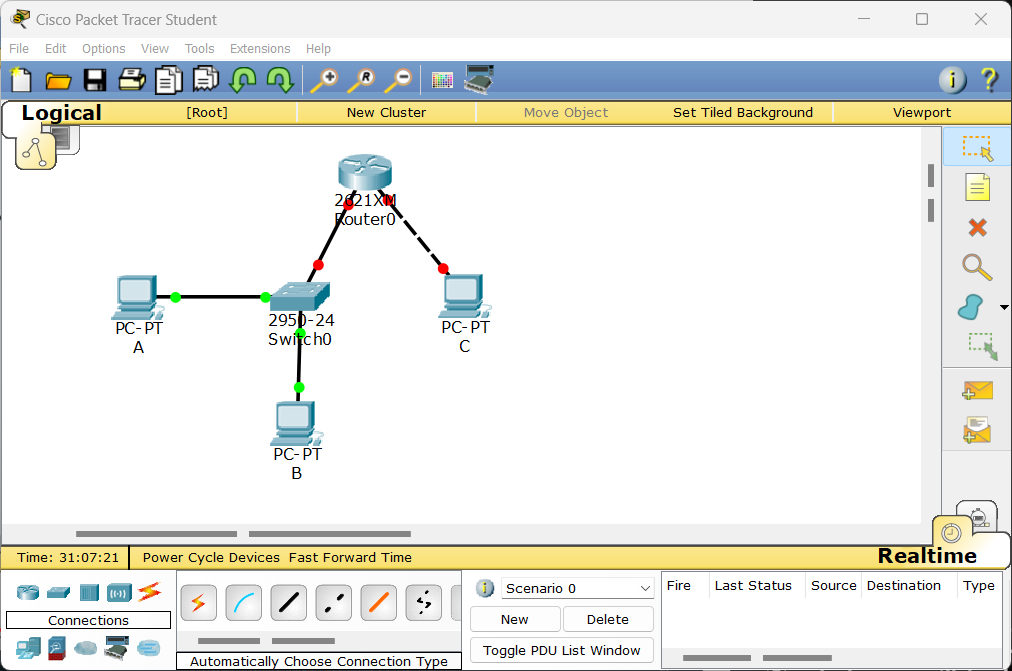
라우터 클릭 후 CLI 선택
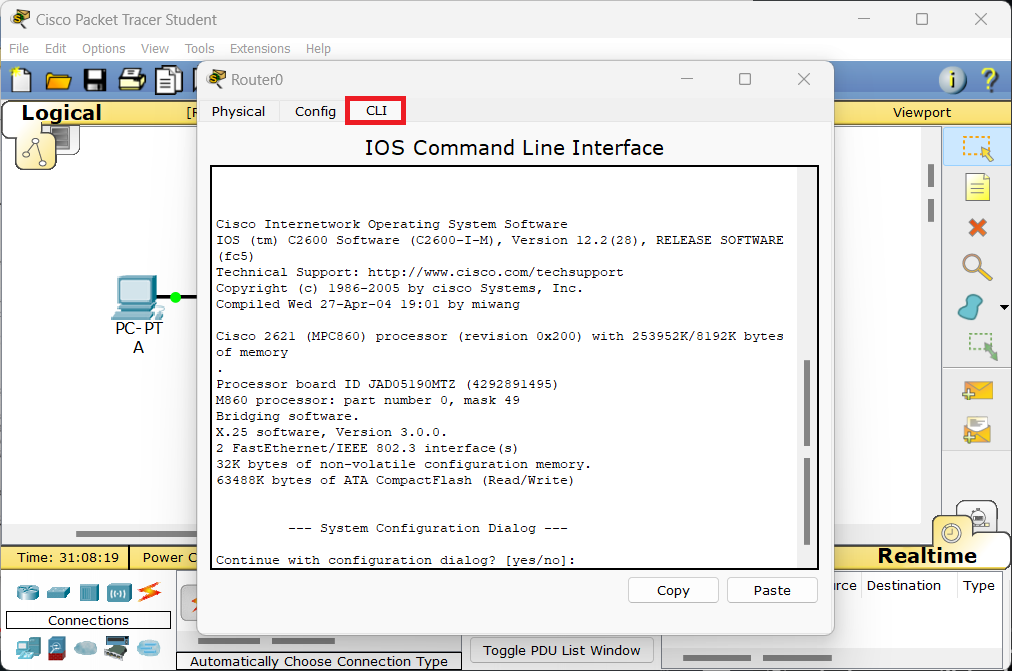
Continue with configuration dialog? [yes/no]: n
Press RETURN to get started!
Router>en → 관리자(#) 모드로의 변경을 의미
Router#sh ip int brie → 라우터가 가지고 있는 인터페이스의 종류를 나타냄
Interface IP-Address OK? Method Status Protocol
FastEthernet0/0 unassigned YES unset administratively down down
FastEthernet0/1 unassigned YES unset administratively down down
→ 관리자에 의해 셧다운 상태
Router#Options → Preferences 클릭
Always Show Port Labels 체크 후 창을 닫으면 포트 번호가 나타남
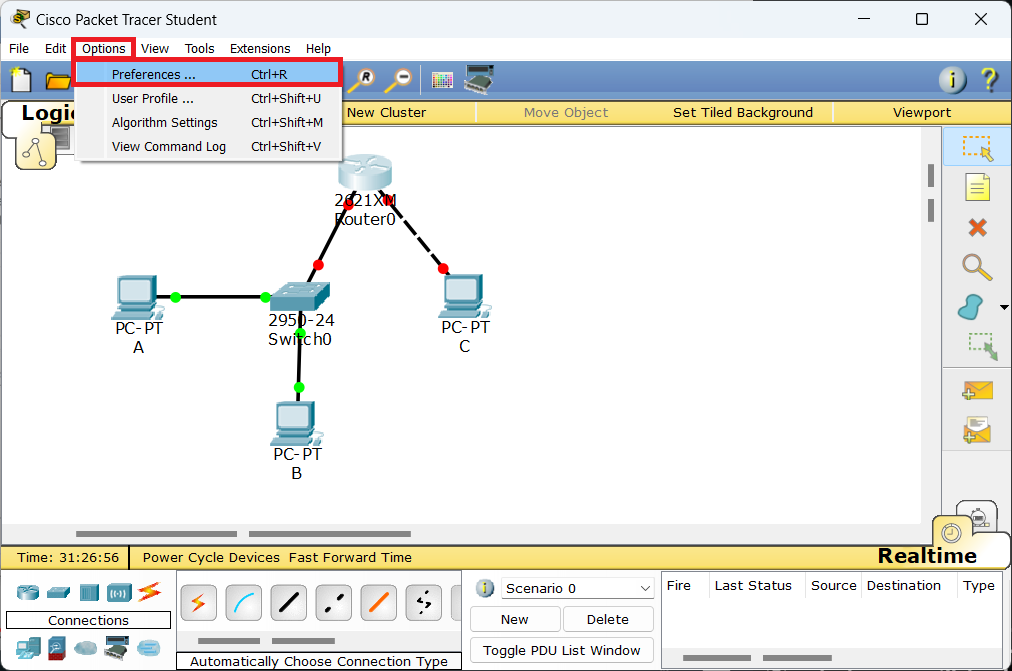
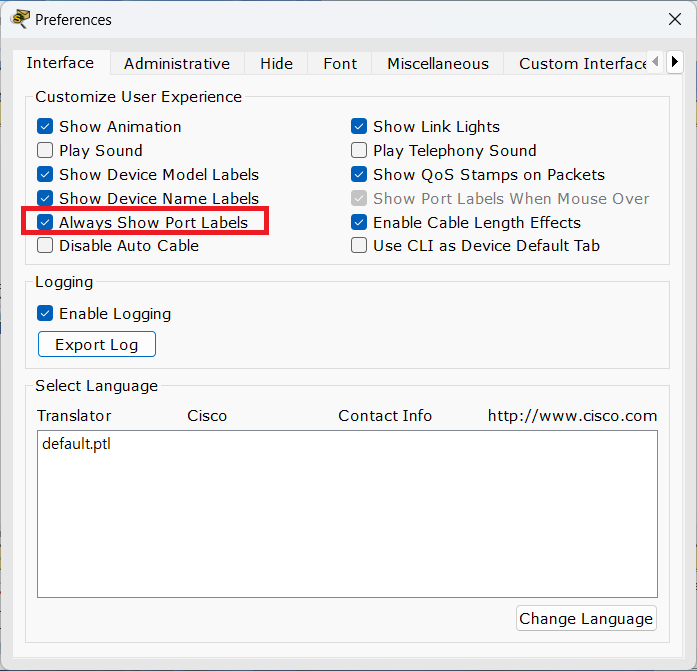
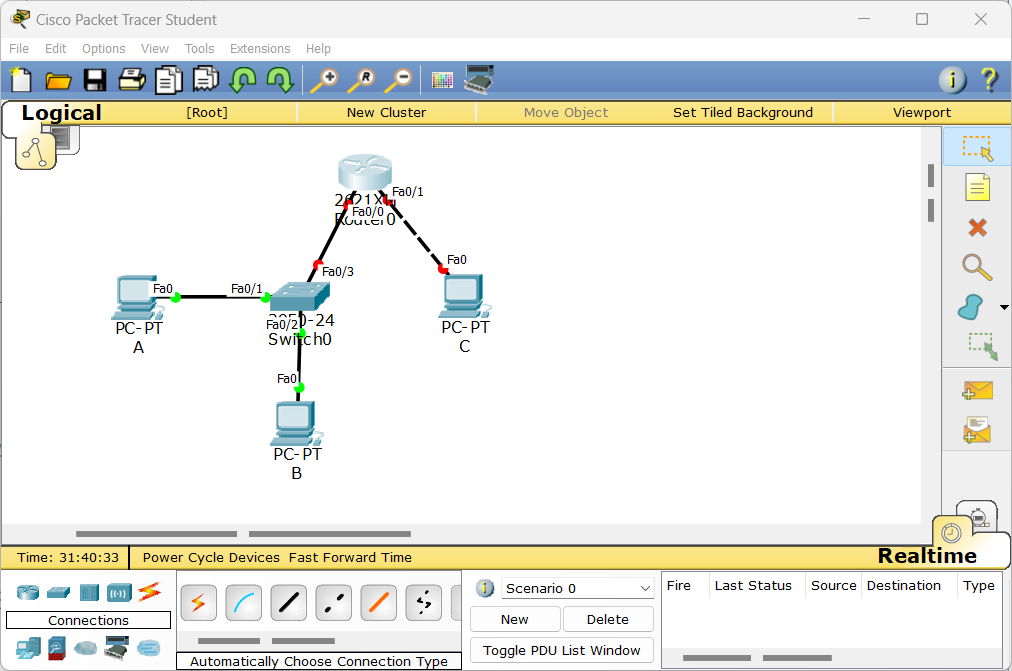
Fa0/0의 라우터 설정 변경
Router>en → 관리자 모드
Router#conf t → 설정을 변경하기 위해 configuration 모드로 진입
Enter configuration commands, one per line. End with CNTL/Z.
Router(config)#int f0/0 → 인터페이스의 f0/0 변경이라는 의미
Router(config-if)#ip addr 192.168.1.1 255.255.255.0 → IP 주소 변경
Router(config-if)#do sh ip route → 라우팅 테이블 출력
Codes: C - connected, S - static, I - IGRP, R - RIP, M - mobile, B - BGP
D - EIGRP, EX - EIGRP external, O - OSPF, IA - OSPF inter area
N1 - OSPF NSSA external type 1, N2 - OSPF NSSA external type 2
E1 - OSPF external type 1, E2 - OSPF external type 2, E - EGP
i - IS-IS, L1 - IS-IS level-1, L2 - IS-IS level-2, ia - IS-IS inter area
* - candidate default, U - per-user static route, o - ODR
P - periodic downloaded static route
Gateway of last resort is not set
Router(config-if)#no shut → 닫혀있는 포트 열어주는 명령어
Router(config-if)#
%LINK-5-CHANGED: Interface FastEthernet0/0, changed state to up
%LINEPROTO-5-UPDOWN: Line protocol on Interface FastEthernet0/0, changed state to up
Router(config-if)#do sh ip int brie → 인터페이스의 정보를 보여줌
Interface IP-Address OK? Method Status Protocol
FastEthernet0/0 192.168.1.1 YES manual up up
FastEthernet0/1 unassigned YES unset administratively down down
Router(config-if)#do sh ip route
Codes: C - connected, S - static, I - IGRP, R - RIP, M - mobile, B - BGP
D - EIGRP, EX - EIGRP external, O - OSPF, IA - OSPF inter area
N1 - OSPF NSSA external type 1, N2 - OSPF NSSA external type 2
E1 - OSPF external type 1, E2 - OSPF external type 2, E - EGP
i - IS-IS, L1 - IS-IS level-1, L2 - IS-IS level-2, ia - IS-IS inter area
* - candidate default, U - per-user static route, o - ODR
P - periodic downloaded static route
Gateway of last resort is not set
C 192.168.1.0/24 is directly connected, FastEthernet0/0
~~~~~~~~~~~~~~
라우팅 테이블이 만들어진 것을 확인Fa0/1의 라우터 설정 변경
Router(config)#int f0/1
Router(config-if)#ip addr 192.169.2.1 255.255.255.0
Router(config-if)#no shut
Router(config-if)#
%LINK-5-CHANGED: Interface FastEthernet0/1, changed state to up
%LINEPROTO-5-UPDOWN: Line protocol on Interface FastEthernet0/1, changed state to up
Router(config-if)#do sh ip int brie
Interface IP-Address OK? Method Status Protocol
FastEthernet0/0 192.168.1.1 YES manual up up
FastEthernet0/1 192.169.2.1 YES manual up up
Router(config-if)#do sh ip route
Codes: C - connected, S - static, I - IGRP, R - RIP, M - mobile, B - BGP
D - EIGRP, EX - EIGRP external, O - OSPF, IA - OSPF inter area
N1 - OSPF NSSA external type 1, N2 - OSPF NSSA external type 2
E1 - OSPF external type 1, E2 - OSPF external type 2, E - EGP
i - IS-IS, L1 - IS-IS level-1, L2 - IS-IS level-2, ia - IS-IS inter area
* - candidate default, U - per-user static route, o - ODR
P - periodic downloaded static route
Gateway of last resort is not set
C 192.168.1.0/24 is directly connected, FastEthernet0/0
C 192.169.2.0/24 is directly connected, FastEthernet0/1
~~~~~~~~~~~~~~
라우팅 테이블이 만들어진 것을 확인Simulation Mode 버튼 클릭 후 Add Simple PDU 버튼 클릭
디바이스 A와 B 각각 한번씩 클릭
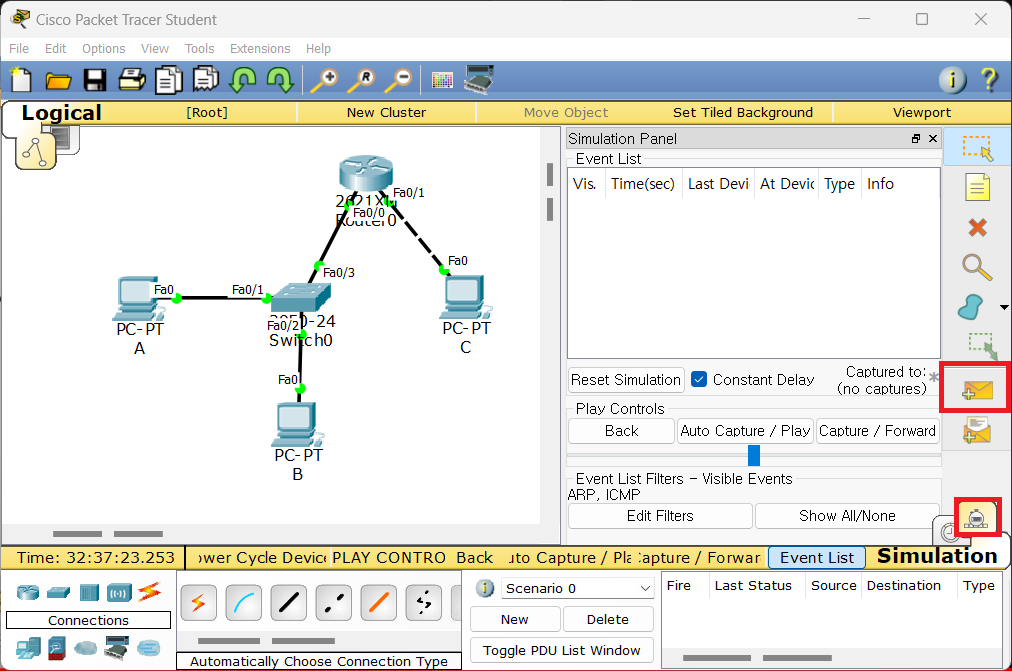
Auto Capture/Play 버튼 클릭
라우터가 데이터 전송 시 어떤 식으로 동작하는지 확인 가능